לשלב רשתות חברתיות עם Windows Live Messenger ביתא
האם ברצונך לשלב את Windows Live Messenger עם רשתות חברתיות כגון Facebook? עם גרסת הביטא החדשה של Messenger, תוכל לעשות זאת במהירות ובקלות רבה יותר.
מתחילים
כדי לנסות את Live Messenger החדש, יהיה עליך להתקין את גירסת הביתא החדשה של Windows Live Essentials. הורד את תוכנית ההתקנה של Essentials (קישור למטה), והתקן כרגיל. למשתמשים רבים כבר מותקן Messenger, כך שהוא יעודכן לגרסה העדכנית ביותר; אחרת, הקפד לבדוק את זה במתקין.

אנחנו כבר הסתכל על סקירה של חיוניים חי חדש, אז אם אתה רוצה מידע נוסף על תהליך ההתקנה ועל יישומים אחרים Essentials, לבדוק את סיור מסך שלנו של Windows Live Essentials Beta.
לאחר סיום ההתקנה, הפעל את Messenger מתפריט התחלה. תוכל להבחין כי השלט במסך השתנה מעט, עם מחוון התקדמות ההתקנה החדש בחלק התחתון של החלון. היכנס באמצעות חשבון Messenger הרגיל שלך ובחר היכנס אותי אוטומטית אם ברצונך ש- Messenger ישתמש באופן אוטומטי בחשבון זה בכל פעם שתפעיל את Messenger.

כעת באפשרותך להוסיף שירותים חברתיים ל- Windows Live Messenger, כולל Facebook ו- MySpace. נכון לעכשיו אלה הם רק רשתות נתמכות, אבל אחרים עשויים להתווסף לפני סוף סוף הוא שוחרר. אם כבר הוספת רשתות חברתיות לחשבון Live המקוון שלך, לא תצטרך להגדיר שום דבר אחר. אחרת, לחץ על הסמל של הרשת החברתית כדי להוסיף את ההגדרות שלה ל- Messenger.

הוספנו את Facebook לחשבון שלנו, וההגדרות צריכות להיות דומות לרשתות אחרות. בחר את מה שאתה רוצה לראות ב- Messenger ואת הקליק התחבר לפייסבוק.

עכשיו, בחר אם אתה רוצה לראות מדגיש מהרשתות החברתיות שלך, או עדכוני חדשות של MSN. בחרנו מדגיש חברתי כדי שנוכל לראות מידע מחברי הפייסבוק שלנו ועוד, זוהי הדרך הטובה ביותר לחוות את התכונות החדשות ב- Messenger.

השליח החברתי החדש
הנה Windows Live Messenger החדש. המסך הראשי שופץ לחלוטין, ועכשיו מציג עדכונים מ- Windows Live, Facebook, וכל הרשתות האחרות שהוספת. תוכל לעדכן את הסטטוס שלך בכל הרשתות שלך בו-זמנית, או פשוט לשוחח עם החברים שלך כמו קודם. נכון לעכשיו אתה יכול להגיב על הפייסבוק של חבר הודעות, ובמהדורה הסופית הקרובה תוכל לשוחח בצ'אט עם חברים בפייסבוק ישירות.

בעוד ממשק עשוי להיראות רגיל בהתחלה, זה בעצם משלבת נחמד טקסט ואנימציות צילום, בדומה "מטרו" ממשק המשמש Zune עבור המחשב ותצוגות מקדימות של Windows Phone 7. אתה יכול להחליף את התצוגה החברתית הנוכחית שלך תוויות טקסט על גבי, בדומה למערכת התפריט ב- Windows Phone 7.

הזן עדכון חדש ולחץ על שתף כדי לעדכן את הסטטוס שלך בפייסבוק, ב- Windows Live וברשתות מחוברות אחרות.

עדכונים מהחברים ודפי המעריצים שלך בפייסבוק, ב- Windows Live וברשתות אחרות מופיעים ישירות ב- Messenger. תוכל להגיב על עדכונים ואפילו להציג סרטוני YouTube שהחברים שלך שיתפו ישירות ב- Messenger.

אתה יכול גם ללחוץ על החברים שלך תמונות מפייסבוק, אשר יפתח אותם חלון שקופיות יפה. אתה יכול לגלוש דרך התמונות שלהם עם מקשי החיצים שלך, ולהגיב על תמונות ישירות בתצוגת שקופיות. זה היה אחד המאפיינים היפים ביותר ב- Messenger, וגרם לתמונות להיראות הרבה יותר נחמדות מאשר בפייסבוק!

לרוע המזל, מצגות שקופיות מסוימות לא נטענו כראוי; אני מקווה שזה משהו שישופרה לפני המהדורה הסופית.

לחלופין, אם אתה רוצה לראות מה קורה בעולם סביבך, לחץ על MSN קישור בפינה השמאלית העליונה כדי לראות את החדשות האחרונות מ- MSNBC ישירות ב- Messenger.

מסנג 'ר הוא עדיין Messenger
עם כל השינויים החדשים, תוכל להפעיל את Messenger ואפילו לא להשתמש בצ'אט של Messenger עצמו. כפי שצוין לעיל, רשימת החברים שלך עדיין בצד ימין, אך אם אתה מעדיף להשתמש ב- Messenger רק לצ'אט, לחץ על הלחצן בפינה השמאלית העליונה כדי לעבור לתצוגה קומפקטית.

זה עושה את Messenger להסתכל ולעבוד יותר כמו קודם, ועושה את Messenger יותר ממוקד בצ'אט ולא ברשתות חברתיות.

ניתן גם לגשת לתפריט הקובץ המסורתי. פשוט לחץ על מקש Alt, ותפריט הקובץ יופיע בדיוק כמו קודם.

עבור אלה שאוהבים להתאים אישית את זה, עכשיו אתה יכול להשתמש בכל הנושאים חיים חדשים, אשר רובם מבוססים על נושאים ב- Windows 7.

משתמשי Power יעריכו את הכרטיסיות החדשות ב- Messenger. עכשיו אתה יכול לשוחח בצ'אט עם מספר חברים ללא תריסר חלונות Messenger על שולחן העבודה שלך.

אינטגרציה של Windows 7
Messenger מציע מספר תכונות שהופכות אותו להשתלב יפה עם המחשב. הוא כולל הודעות טוסט חדשות כאשר נכנסות הודעות חדשות. אם יש לך חשבון Hotmail באותו מזהה חי, תקבל הודעות דומות בעת קבלת דוא"ל חדש.

סמל שורת המשימות מציג גם את המצב הנוכחי שלך, ואתה יכול לשנות את המצב המקוון שלך בלחיצה אחת מתוך תצוגה מקדימה של שורת המשימות של Windows 7.

אם יש לך מספר כרטיסיות פתוחות, תוכל לבחור אותן בנפרד מהתצוגות המקדימות של התמונות הממוזערות, בדיוק כפי שאתה יכול לבחור כרטיסיות בודדות מתוך IE8 בשורת המשימות.
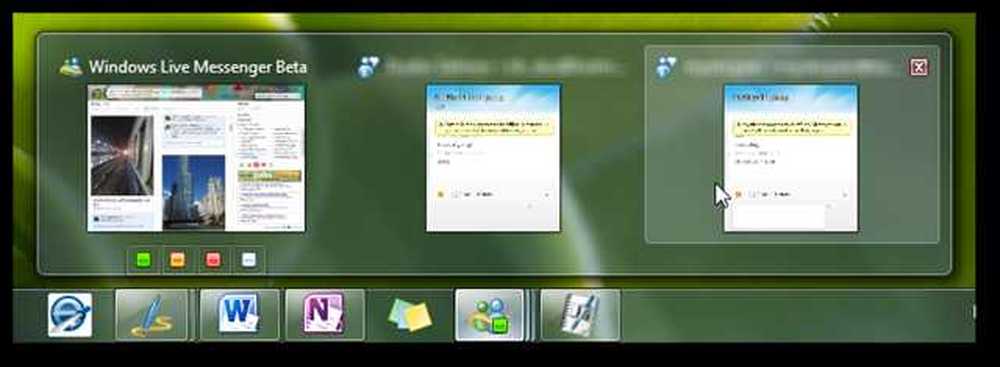
יש לה גם Jumplist, ואתה יכול להתחיל צ'אט או לצאת מ- Messenger ישירות ממנו.

כברירת מחדל, לחיצה על לחצן היציאה בחלון Messenger רק ממזערת אותו לשורת המשימות. אתה יכול לצאת באופן מלא על ידי לחיצה על צא מסנג'ר ב- Jumplist או על-ידי לחיצה על לחצן היציאה בתצוגה המקדימה של התמונה הממוזערת. אם אתה רוצה את זה כדי להתנהג כפי שהיה בעבר לפני Windows 7, עיין במאמר שלנו כיצד להפוך את Live Messenger קרוב מגש המערכת.

סיכום
Windows Live Messenger הוא אחת מתוכניות ההודעות המיידיות הנפוצות ביותר בעולם, והגרסה העדכנית ביותר מנסה לוודא שהוא נשאר רלוונטי בעידן הרשתות החברתיות. אם מצאת את עצמך משתמש ב- Facebook יותר מ- Messenger לאחרונה, הגרסה החדשה עשויה להקל על המשך החיבור בין שתי הדרכים. נהנינו אנימציות עדין ומצא את התמונות שקופיות להיות דרך הרבה יותר נחמד ליהנות תמונות פייסבוק מאשר ברירת המחדל של ממשק Facebook.
קישור
הורד את גרסת הביתא של Live Messenger עם גרסאות חי




